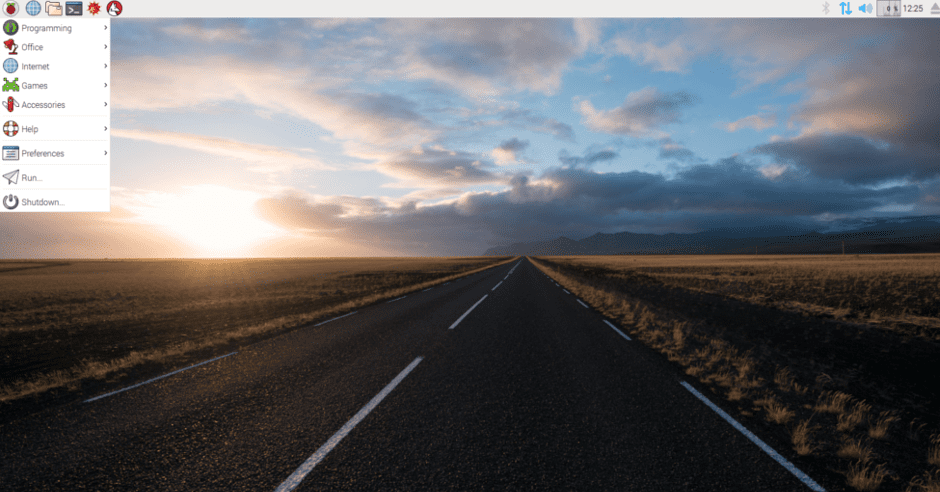O Raspbian, o sistema oficial do Raspberry Pi, trouxe um novo assistente de configuração de primeira inicialização; não apenas isso, confira as demais novidades!
| Se você apoia nosso site, desative o AdBlock quando visitá-lo, inclusive em Mobile!
Os anúncios são poucos e não invasivos. Se quiser contribuir com nosso trabalho, clique em qualquer banner de sua preferência, exceto dos Parceiros. Mais detalhes clicando aqui.
Raspberry Pi
Caso esteja um pouco perdido sobre o que é este pequeno hardware, convido-o a ler nossa postagem – aqui – onde apresento detalhes do que é e como funciona este popular sistema embarcado!
Novidades
Assistente de configuração
Uma das coisas sobre o Raspbian que sempre foi um pouco inútil é que quando um novo usuário inicializa um novo Pi, ele vê a área de trabalho, mas eles podem não tem a menos idéia do que devem fazer a seguir. Com a nova atualização, sempre que você instalar uma nova imagem do Raspbian e inicia-la pela primeira vez, um assistente de configuração simples é executado automaticamente para orientá-lo nas operações básicas de configuração.
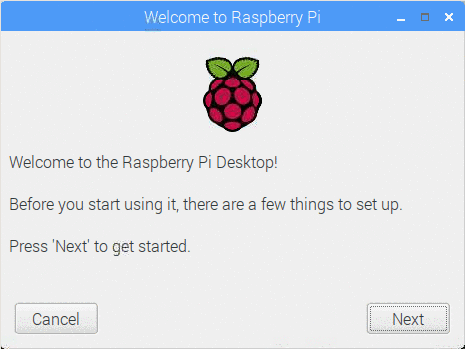
Localização
As configurações de localização que você pode acessar através do aplicativo principal de Configuração do Raspberry Pi são bastante complexas e envolvem configurações separadas para localização, teclado, fuso horário e país de WiFi. A primeira página do assistente deve tornar isso um pouco mais simples: depois de escolher seu país, o assistente mostrará os idiomas e fusos horários usados nesse país. Quando você selecionou o seu, o assistente deve cuidar de todas as configurações internacionais necessárias. Isso inclui o país do WiFi, que você precisa definir antes de usar a conectividade sem fio em um Raspberry Pi 3B + e assim evitar problemas com qualquer legislação local.
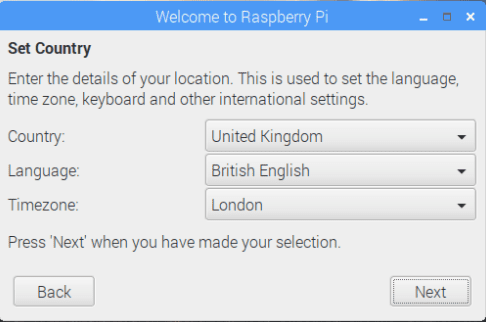
Haverão alguns casos especiais – por exemplo, estrangeiros usando um Pi e querendo defini-lo para um idioma não falado em seu país de residência – onde este assistente não dará flexibilidade suficiente. Mas espera-se que, para 90% dos usuários, essa página faça tudo o que for necessário em termos de configurações internacionais. – As configurações mais detalhadas na Configuração do Raspberry Pi, obviamente, permanecerão disponíveis.
Mais ajustes
As próximas páginas do assistente o orientarão alterando sua senha, conectando-se à Internet e executando uma atualização de software inicial para garantir que você obtenha quaisquer correções e atualizações que possam ter sido lançadas desde que sua imagem Raspbian foi criada.
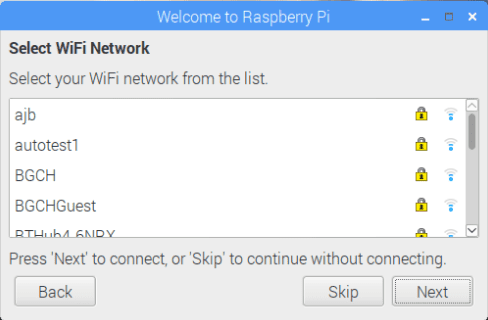
Na última página, você será convidado a reiniciar, se necessário. Quando chegar ao final do assistente, ele não reaparecerá quando seu Pi for inicializado. Mas se você quiser usá-lo novamente por algum motivo, basta executá-lo manualmente, digitando no terminal:
sudo piwiz
Software recomendado
Nos últimos anos, várias empresas terceirizadas se ofereceram generosamente para fornecer software para os usuários do Pi, em alguns casos dando licenças gratuitas para softwares que normalmente exigem uma taxa de licença – como o Minecraft Pi. Esses aplicativos sempre são incluídos na imagem padrão, já que as pessoas nunca poderiam descobri-los. Mas os aplicativos nativos talvez não sejam do interesse de todos os usuários.
Por isso, para tentar manter o tamanho da imagem mais leve e evitar confundir os menus com aplicações que nem todos querem, foi introduzido um programa novo chamado Recommended Software, que pode encontrar no menu Preferências.
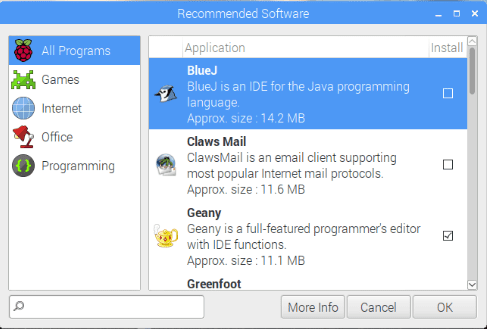
Pense nisso como uma versão da Apple Store ou PlayStore, mas com tudo disponível gratuitamente! Instalar um programa é fácil: basta marcar na caixa à direita e clicar em “OK”. Você também pode desinstalar alguns dos programas pré-instalados: basta desmarcar a respectiva caixa e clicar em “OK”. Você pode até mesmo reinstalá-los quando perceber que não pretendia desinstalá-los: basta marcar a caixa novamente e clicar em – ah, você entendeu…
À medida que novos softwares surgirem, ou à medida que mais fabricantes oferecerem seus programas, serão adicionados ao Software Recomendado, para que ele seja mantido atualizado.
Novo visualizador de PDF
Desde a primeira versão, o Raspbian incluiu o visualizador de PDFs Xpdf. Embora este programa funcione, é bastante antigo e desajeitado.
Nesta versão, substituíram o Xpdf por um programa chamado qpdfView, que é um visualizador de PDF muito mais aprimorado. Ele tem uma interface de usuário mais moderna, processa páginas mais rapidamente e pré-carrega e armazena em cache futuras páginas enquanto você está lendo, o que significa menos pausas gastas aguardando a próxima página ser carregada.
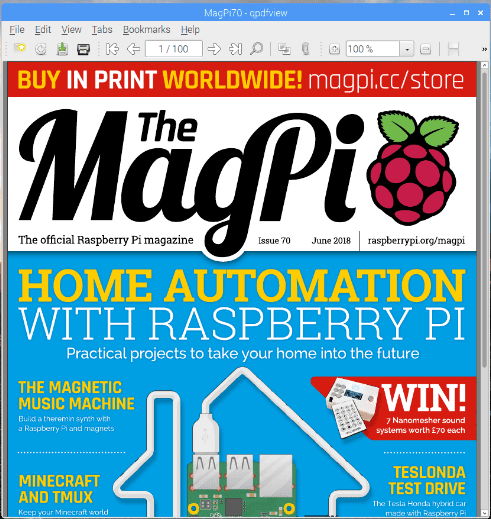
Se você quer algo para ler, agora também está vindo incluso a última edição do MagPi como um arquivo PDF – veja no diretório ‘MagPi’ em seu diretório pessoal ‘pi’. – somente em inglês.
Outras atualizações
O navegador Chromium agora está na versão 65. Também foram atualizados os links para o website no menu Ajuda e adicionaram uma nova opção Introdução. Isto liga-se a algumas novas páginas realmente úteis que o ajudam a colocar o seu Pi em funcionamento e a usar algumas das suas principais funcionalidades.
Se você tiver botões de aumentar / diminuir volume no teclado, eles agora controlarão qualquer dispositivo de saída de áudio selecionado, em vez de controlar apenas o hardware de áudio interno do RPi. A resolução do volume também foi ajustada: cada pressionamento de botão aumenta ou diminui o volume em 5% em vez de 10%.
Se você estiver usando o ícone de rede para reconectar a uma rede sem fio, a senha da rede será mostrada na caixa de diálogo de conexão, para que você não precise digitá-la novamente.
Na configuração do Raspberry Pi, você pode agora ativar e desativar o console da porta serial, independentemente do hardware da porta serial.
A caixa de diálogo de configuração do layout do teclado agora faz as configurações, que devem estar corretas tanto na área de trabalho quanto quando o Pi é inicializado no console.
Existem várias outras pequenas correções de bugs e ajustes na aparência e no comportamento, mas elas são, na maioria das vezes, apenas o tipo de coisas que você veria se você fosse um desenvolvedor de interface de usuário um pouco obsessivo…
Download
A nova imagem está disponível para download no local habitual: o site oficial – aqui!
Lá também se encontra a imagem x86 que foi atualizada – caso queira usar o Raspbian em seu computador – com a maioria das alterações, e isso também está na página!
Para atualizar uma imagem existente, use o comando do terminal:
sudo apt-get update sudo apt-get dist-upgrade
Aqui está um rápido vídeo sobre o processo:
Para instalar o novo visualizador de PDF (e remover o antigo):
sudo apt-get install qpdfview sudo apt-get purga xpdf
Para instalar o novo programa de software recomendado:
sudo apt-get instalar rp-prefapps
Finalmente, para instalar o assistente de configuração (o que realmente não é necessário em uma imagem existente, mas apenas no caso de você estar curioso):
sudo apt-get instalar piwiz
#UrbanCompassPony
Fonte:
RaspberryPi.Org
Autodidata, me aprofundei em sistemas operacionais baseados em UNIX®, principalmente Linux. Também procuro trazer assuntos correlacionados direta ou indiretamente, como automação, robótica e embarcados.